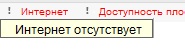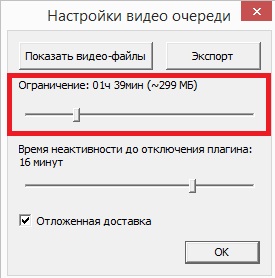|
Минкомсвязь России разработала информационную систему «Независимый регистратор», которая записывает в режиме реального времени все действия, совершаемые на электронной площадке.
Данная система разработана Минкомсвязью России для защиты ваших прав и законных интересов в ФАС России.
|
Назначение и описание ПО
Информационная система «Независимый регистратор» предназначена для независимого сбора, протоколирования, хранения, контроля и аудита информации в процессе проведения электронных аукционов на электронных площадках, отобранных в соответствии с требованиями законодательства Российской Федерации о размещении заказов, и юридически значимых действий при размещении информации на официальном сайте Российской Федерации в сети Интернет для размещения информации о размещении заказов на поставки товаров, выполнение работ, оказание услуг (далее – Официальный сайт, ООС), в целях исполнения полномочий контролирующими органами в соответствии с требованиями законодательства Российской Федерации.
Настоящее программное обеспечение (ПО) является встраиваемым в браузер Internet Explorer модулем (плагином). Данный программный модуль предназначен для видеофиксации действий пользователя, осуществляемых на электронных площадках. Получаемые записи отправляются в зашифрованном виде и могут быть расшифрованы только по запросу сотрудника ФАС России, в случае поступления жалобы в ФАС России относительно оспариваемого события. Видеозаписи позволяют однозначно выявить факт таких нарушений, как неправомерное блокирование доступа к аукциону, намеренное ограничение или скрытие функционала оператором электронной площадки, сбои в работе площадки и пр.
Важно: фиксации подлежит полный экран компьютера пользователя, включая панель задач и системное время. Во избежание недоразумений во время работы модуля не следует демонстрировать на экране вашего компьютера информацию личного характера, не имеющую отношения к работе на электронной площадке.
Установка
Перед установкой программного модуля «Независимый регистратор» на локальном компьютере необходимо проверить следующие настройки рабочего места, технические и программные характеристики ПК пользователя:
- браузер Microsoft Internet Explorer версии 8.0 или выше;
- в браузере Microsoft Internet Explorer отсутствуют или выключены иные плагины, кроме Capicom;
- версия OC Windows XP Service Pack 2 (SP2) и выше;
- установлена программа системы криптографической защиты Крипто Про;
- установлен Capicom;
- свободного места на диске не менее 500 МБ;
- открыто сетевое разрешение для IP-адреса 85.143.127.170;
- вставлен флеш-накопитель с сертификатом, выданным аккредитованным удостоверяющим центром;
- установлен корневой сертификат удостоверяющего центра, которым выдана электронная цифровая подпись;
- установлен пользовательский сертификат;
- открыто разрешение в антивирусах, фаерволах и прочих системах защиты на использование дополнительных надстроек.
Прежде чем приступить к установке программного модуля, браузер Internet Explorer необходимо закрыть, если он в настоящий момент используется.
Для того, чтобы установить программное обеспечение, необходимо запустить файл setup.exe и следовать отображаемым инструкциям (рис. 1).
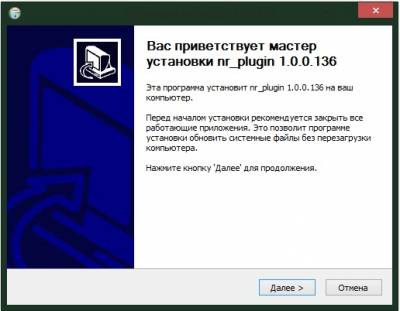
Рис. 1. Мастер установки программного модуля «Независимый регистратор»
Последний шаг мастера установки представлен на рис. 2.

Рис. 2. Последний шаг мастера установки программного модуля «Независимый регистратор»
После того, как программное обеспечение было успешно установлено, запустите браузер Internet Explorer. Программный модуль установлен корректно, если в окне браузера появилась дополнительная панель инструментов (рис. 3).

Рис. 3. Программный модуль «Независимый регистратор» успешно встроен в Internet Explorer
Использование
Кнопка программного модуля «Включить» доступна только при нахождении на странице одной из электронных площадок (рис. 4).
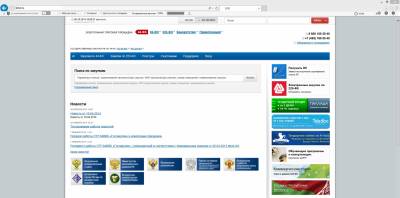
Рис. 4. Рабочее место пользователя
При входе в личный кабинет электронной площадки, плагин автоматически переключается в активный режим, аналогично - при выходе из личного кабинета электронной площадки плагин автоматически становится неактивным. Принудительное включение и выключение плагина доступно по кнопке (см. рис. 5) и может быть использовано для записи информации открытой части электронной площадки.
Запись содержимого экрана не производится, если:
- пользователь находится в открытой части Электронной площадки при этом плагин Независимого регистратора не активирован (по кнопке «Включить»);
- пользователь не находится на сайте Электронной площадки.
Важно: в случае, если пользователь находится на сайте Электронной площадки и плагин Независимого регистратора активен, при этом окно браузера свернуто и/или на экране осуществляется работа в других программах и приложениях, записывается все, что отражено на экране вашего компьютера. Чтобы этого не происходило, необходимо при работе с плагином Независимого регистратора не открывать иные окна (сайты, личную почту и т.д), либо отключать работу плагина.

Рис. 5. Кнопка «Включить» расположена на панели инструментов модуля
На панели инструментов модуля располагаются основные индикаторы, свидетельствующие о наличии интернет-подключения на локальном компьютере
7
пользователя (индикатор «Интернет»), доступности сайта электронной площадки в текущий момент времени (индикатор «Доступность площадки»), о соответствии характеристик установленного браузера, Capicom, КриптоПро, операционной системы, электронной подписи (индикатор «Рабочее место») требуемым, а также правильной настройке времени на локальном компьютере (индикатор ). Красная индикация свидетельствует о неуспешной проверке соответствующего параметра. ). Красная индикация свидетельствует о неуспешной проверке соответствующего параметра.
Значок «Восклицательный знак»
информирует о некорректной настройке или отсутствии требуемого компонента. В этом случае пояснение можно получить, наведя на данный значок курсором мыши (рис. 6).
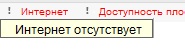
Рис. 6. Всплывающая подсказка при наведении на значок «Восклицательный знак»
Раздел «Настройки»позволяет явно указать занимаемый на локальном компьютере пользователя общий размер файлов записи, ожидающих передачи на сервер (рис. 7). Нажатие на кнопку «Показать видео-файлы» приведет к открытию соответствующей папки на локальном компьютере, в которой хранятся данные модуля. По умолчанию видеозаписи пользователя сохраняются в папку: C:\Users\Username\AppData\Local\Microsoft\Windows\INetCache\Low\video.
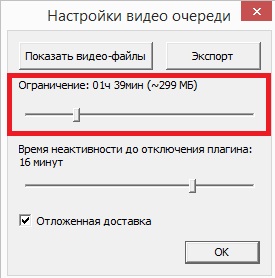
Рис. 7. Настройка ограничения размера хранимых данных
Фактически переданный объем файлов по отношению к ожидающему отображается в левом углу панели инструментов модуля (рис. 8).

Рис. 8. Индикатор отправки файлов на сервер
Также в разделе настроек модуля существует возможность указать максимальное значение времени неактивности пользовательских действий на электронной площадке, по истечении которого программный модуль будет автоматически выключен (рис. 9).

Рис. 9. Настройка времени неактивности для автоотключения модуля
Закрытие панели инструментов модуля (рис. 10) приведет к открытию диалогового окна об отключении данной панели инструментов (рис. 11).

Рис. 10. Закрытие панели программного модуля

Рис. 11. Диалоговое окно «Отключение надстройки Inernet Explorer»
В случае прекращения доступа к сертификату (по причине извлечения флеш-накопителя) отправка фиксируемых данных на сервер приостанавливается и возобновляется только в момент возобновления доступа к сертификату.
Важно: В случае необходимости, например, при отсутствии Интернет-соединения, либо низкой пропускной способности каналов связи, существует возможность экспортировать записи из папок временного хранения данных плагина жесткого диска вашего компьютера на переносной носитель информации. Для этого нажмите на кнопку «Экспорт» (Рис. 7) в разделе плагина «Настройки» - произойдет открытие диалогового окна для сохранения видео на локальный компьютер. Чтобы сохранить видео, необходимо выбрать папку на локальном компьютере и нажать кнопку «Сохранить». Таким образом, для защиты своих прав, видео, сохраненное на переносном носителе (диск, флешка), предприниматели смогут при рассмотрении жалобы самостоятельно представить в ФАС России.
Обращаем внимание, что объем сохраняемого видео на жестком диске вашего компьютера зависит от того, какой объем вы установили в настройках плагина Независимого регистратора для сохранения видео на вашем компьютере (см. рис. 7). При этом данный объем памяти на вашем компьютере сохраняет последние события, в течение установленного вами времени, стирая предыдущие события.
Нештатные ситуации
Возможны следующие нештатные ситуации:
1. Все кнопки программного модуля заблокированы (неактивны).
Убедитесь, что вы находитесь на странице открытой части одной из электронных площадок. Открытая часть электронной площадки – это информационное пространство электронной площадки, для просмотра которого не требуется указание входных данных пользователя (логина и пароля).
В случае, если все кнопки программного модуля неактивны при выполнении вышеуказанного условия, это может свидетельствовать о недоступности сервера системы «Независимой регистратор» или наличии конфликта в сетевых настройках. Для разрешения данной ситуации необходимо обратиться в службу технической поддержки продукта.
2. После установки программного модуля в Internet Explorer не была добавлена новая панель инструментов, которая отображена на рис. 3.
a) Если после установки модуля соответствующая панель инструментов в браузере Internet Explorer не отображается, необходимо включить ее в настройках панелей инструментов и расширений Internet Explorer самостоятельно. Инструкции для включения программного модуля «Независимый регистратор» для различных версий браузера Internet Explorer располагаются ниже.
Internet Explorer 8: Сервис > Панели инструментов > Независимый регистратор.
Internet Explorer 9, 10, 11: Щелчок правой клавишей мыши по кнопке «Сервис» > Независимый регистратор.
b) В браузере Internet Explorer 11 в настройках панелей инструментов и расширений состояние надстройки Независимый регистратор - «Несовместима». В этом случае необходимо выполнить следующие действия:
В меню браузера "Сервис" - пункт "Свойства браузера" - вкладка "Дополнительно": снять флаг "Включить расширенный защищенный режим", после чего перезагрузить компьютер.
3. Отображается индикатор недоступности электронной площадки.
В случае если на панели инструментов плагина отображается индикатор недоступности электронной площадки, в качестве первой меры диагностирования проблемы необходимо подключиться к сети Интернет посредством другого провайдера услуг подключения к сети. В случае если проблема сохраняется, обратитесь в Службу поддержки.
Служба поддержки
При возникновении проблем или вопросов, связанных с работой плагина, обращайтесь на Официальный сайт Российской Федерации - zakupki.gov.ru. Контактная информация представителей Официального сайта Российской Федерации находится в разделе «Техническая поддержка» Официального сайта Российской Федерации.
| 

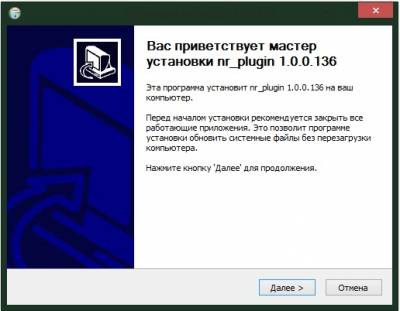


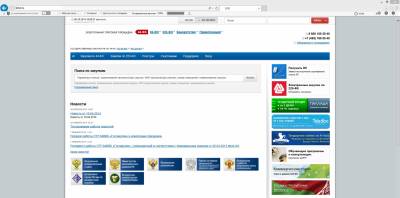

 ). Красная индикация свидетельствует о неуспешной проверке соответствующего параметра.
). Красная индикация свидетельствует о неуспешной проверке соответствующего параметра.